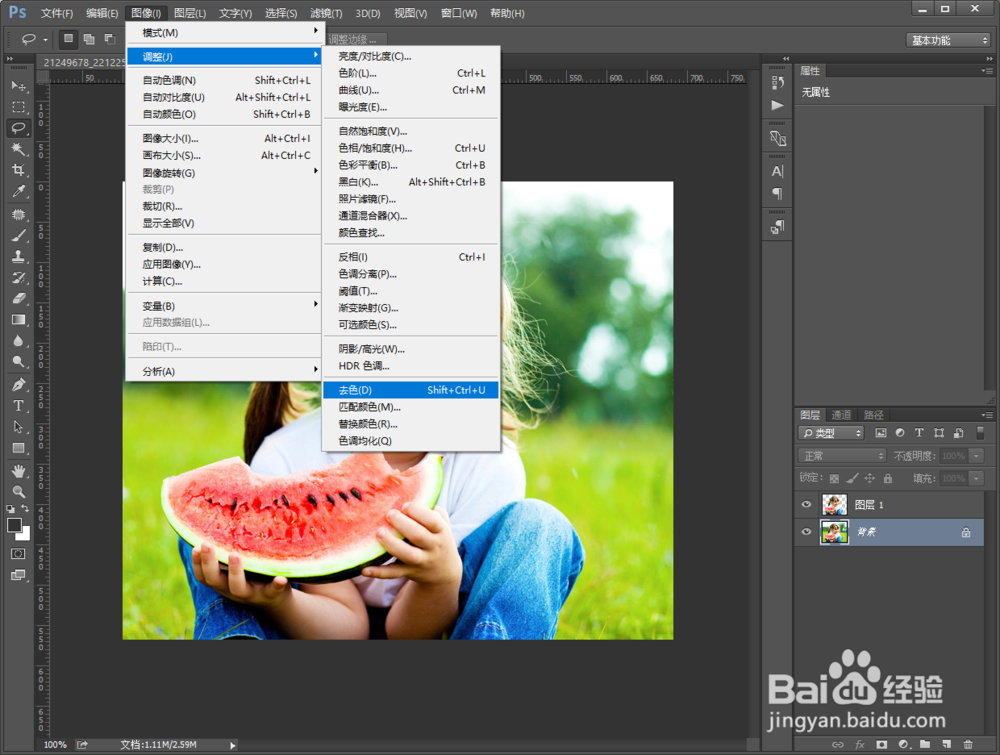1、启动PS,并导入一张调整的图片。如果想只把人物背景变成黑白色,我们就要先把任务抠出来,在左侧点击晃瓿淀眠【磁性套索工具】
2、小心翼翼的用磁性套索工具吧任务轮廓大致选中,点击【调整边缘】
3、适当调整边缘检测的半径,让背景和白底更自然的过度。然后点击右下角的【确定】
4、点击后就会回到图片,点击快捷点【CTRL+J】把人物就抠出来了
5、鼠标选中【背景】层,以此点击【图像】-【调整】-【去色】,快捷键【Shift+Ctrl+U】
6、再按快捷键CTRL+U调出【色相/饱和度】,选择黄色和绿色分别把饱和度降低,这样头发位置的绿色草地就业去掉颜色了
7、这样就就搞定啦,这样种照片效果是不是很棒?